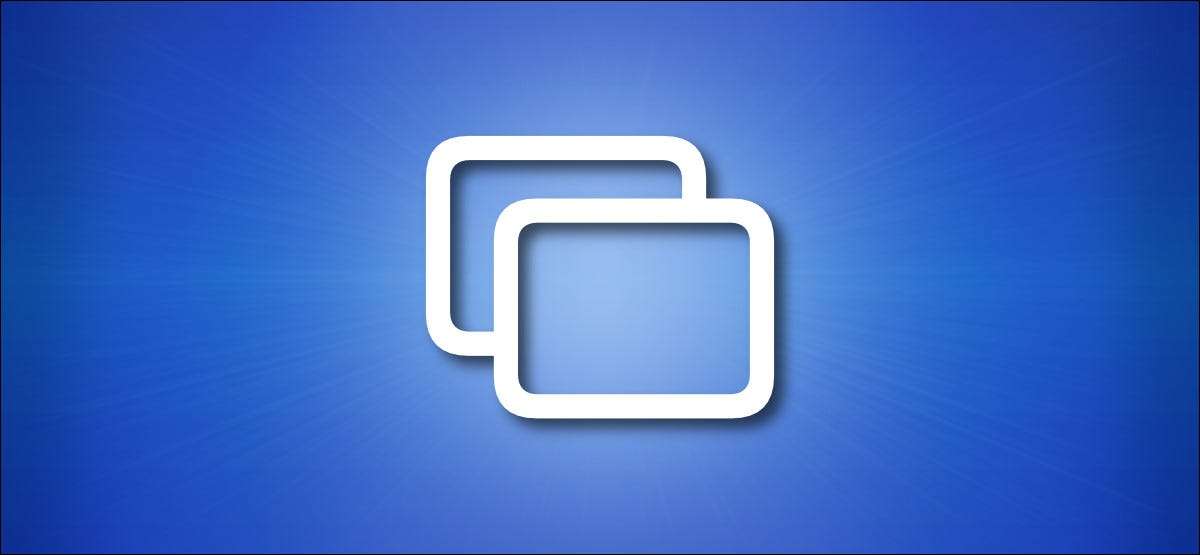
Χάρη σε AirPlay, μπορείτε ασύρματα να παρατείνει ή να αντικατοπτρίζουν την οθόνη σας Mac για μια εξωτερική οθόνη, όπως ένα Apple TV, ορισμένες έξυπνες τηλεοράσεις ή άλλες συσκευές που τρέχουν το λογισμικό του δέκτη AirPlay. Εδώ είναι πώς να το χρησιμοποιήσετε.
Τι είναι το AirPlay;
AirPlay είναι Το όνομά της Apple για το ιδιοκτησιακό ασύρματο media streaming πρωτόκολλο της εταιρείας. AirPlay επιτρέπει στις συσκευές της Apple, όπως Mac, iPhone και iPads ροή ήχου και βίντεο σε ένα τοπικό δίκτυο σε μια συσκευή δέκτη AirPlay συμβατή χωρίς την ανάγκη ήχου ή βίντεο καλώδια. Είναι παρόμοιο με το πώς Miracast και Chromecast εργασίες για συσκευές με Windows και Android.
Ένα από τα πιο χρήσιμα χαρακτηριστικά του AirPlay είναι ότι μπορείτε να το χρησιμοποιήσετε για να μοιράζονται (project) οθόνη του Mac σας σε άλλη συσκευή προβολής. Γι 'αυτό θα πάμε να διερευνήσει σε αυτό το άρθρο.
ΣΧΕΤΙΖΕΤΑΙ ΜΕ: Wireless Display Πρότυπα Επεξήγηση: AirPlay, Miracast, WiDi, Chromecast και DLNA
Θα χρειαστείτε ένα AirPlay, που υποστηρίζονται συσκευή λήψης
Πριν ξεκινήσουμε, θα πάμε να υποθέσουμε ότι έχετε ήδη τουλάχιστον μία συσκευή δέκτη AirPlay συμβατή συνδεδεμένοι στο ίδιο τοπικό δίκτυο με το Mac σας. Συμβατές συσκευές περιλαμβάνουν Apple TV , ορισμένες μάρκες των έξυπνων τηλεοράσεων Και άλλες συσκευές σε λειτουργία λογισμικού του δέκτη AirPlay .
ΣΧΕΤΙΖΕΤΑΙ ΜΕ: AirPlay έρχεται στο Smart τηλεοράσεις. Ετσι δουλευει
Μοιραστείτε οθόνης σας στο MacOS 11 Big Sur και αργότερα
Για να μοιραστείτε την οθόνη σας χρησιμοποιώντας AirPlay σε Mac λειτουργία Μακός 11 μεγάλος sur ή αργότερα, πρώτον, κάντε κλικ στο εικονίδιο Κέντρο Ελέγχου που βρίσκεται στην επάνω δεξιά γωνία της οθόνης σας (στη γραμμή μενού). Μοιάζει με δύο μικροσκοπικά διακόπτες.
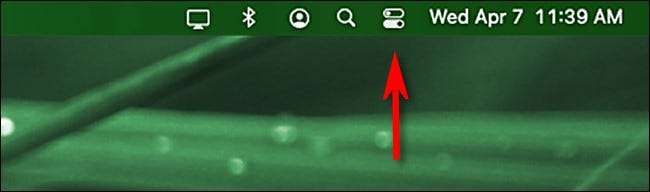
Όταν εμφανιστεί Κέντρο Ελέγχου, κάντε κλικ στην επιλογή «Screen Mirroring.»
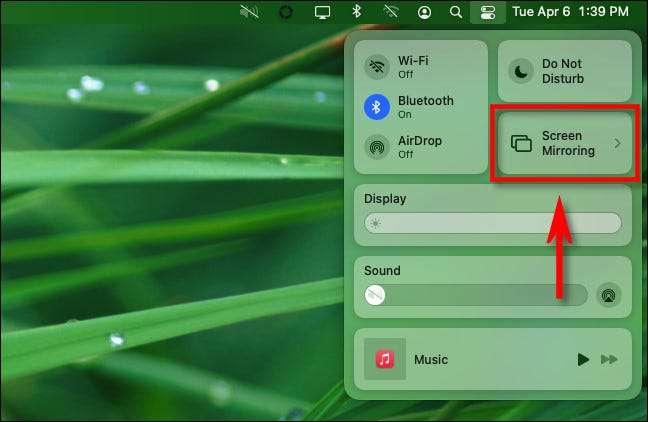
Στη συνέχεια, θα δείτε μια λίστα με AirPlay συσκευές συμβατές ότι το Mac σας έχει ανακαλύψει στο δίκτυό σας. Κάντε κλικ σε ένα από αυτά για να αρχίσει κατοπτρισμού.
(Αξίζει να σημειωθεί ότι το θα δείτε διαφορετικά ονόματα δέκτη AirPlay από αυτά που αναφέρονται στο παράδειγμά μας. Είμαστε χρησιμοποιώντας ένα Amazon Fire τηλεόραση τρέχουν λογισμικό τρίτων δέκτη AirPlay.)
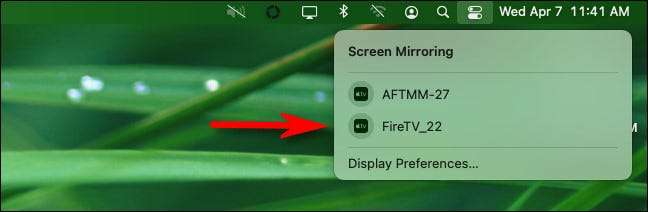
Ενώ είστε συνδεδεμένοι και ενεργά κοινή χρήση της οθόνης σας, η Mirroring εικονίδιο οθόνης στη γραμμή μενού θα γίνει μπλε (Μοιάζει με ένα ορθογώνιο επικάλυψη άλλο.).
Ανά πάσα στιγμή, κάντε κλικ στο εικονίδιο Οθόνη Mirroring για να δείτε την κατάσταση της σύνδεσης ή για να μεταβείτε από mirroring σε λειτουργία «Χρήση ως ξεχωριστά Οθόνη», το οποίο θα αντιμετωπίζει την οθόνη AirPlay σαν να ήταν μια δεύτερη οθόνη γαντζώθηκε στο Mac σας.
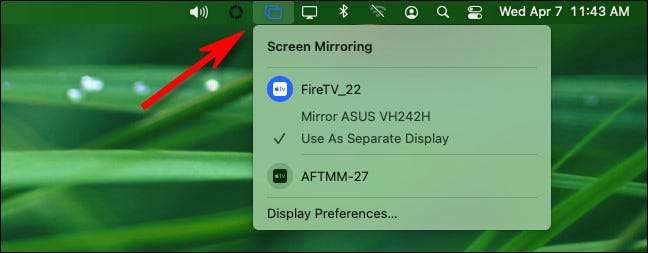
Για την αποσύνδεση και την κοινή χρήση της οθόνης σας στάση, κάντε κλικ στο εικονίδιο Οθόνη Mirroring (ή κάντε κλικ στο «Screen Mirroring» στο Κέντρο Ελέγχου) και κάντε κλικ στο όνομα της συσκευής λήψης του οποίου η εικόνα επισημαίνεται με μπλε χρώμα.
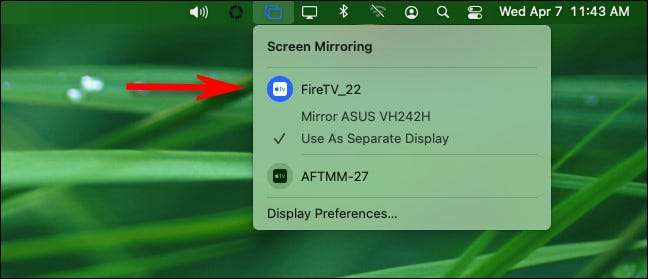
Μετά από αυτό, θα σταματήσει οθόνη των βαρών. Μπορείτε επίσης να ελέγξετε την οθόνη επιμερισμού στις Προτιμήσεις Συστήματος χρησιμοποιώντας τις οθόνες & gt? AirPlay μενού οθόνης.
ΣΧΕΤΙΖΕΤΑΙ ΜΕ: Πώς λειτουργεί το νέο κέντρο ελέγχου στο MacOS Big Sur
Μοιραστείτε οθόνης σας στο MacOS 10.15 Catalina και Νωρίτερα
Αν θέλετε να αντικατοπτρίζουν την οθόνη του Mac σας με μια συσκευή AirPlay-συμβατή (όπως μια Apple TV ) Και τρέχετε MacOS 10.15 Catalina ή νωρίτερα, θα πρέπει να κάνουμε τα πράγματα λίγο διαφορετικά από ό, τι θα κάνατε με το MacOS 11.
Πρώτον, αναζητήστε το εικονίδιο AirPlay (που μοιάζει με ένα ορθογώνιο με ένα μικρό τρίγωνο πάνω) στη γραμμή μενού στο πάνω μέρος της οθόνης σας.
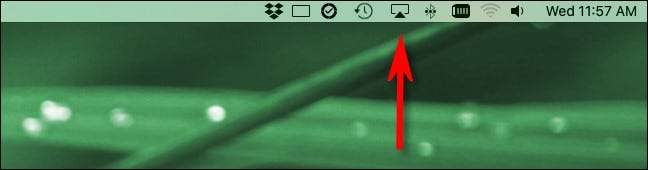
Αν δεν βλέπετε το εικονίδιο AirPlay στη γραμμή μενού σας, Πλοηγηθείτε στις Προτιμήσεις Συστήματος & Gt? Εμφανίζει και τοποθετήστε ένα σημάδι ελέγχου δίπλα στην επιλογή «Εμφάνιση επιλογών στη γραμμή μενού mirroring, όταν υπάρχει.»
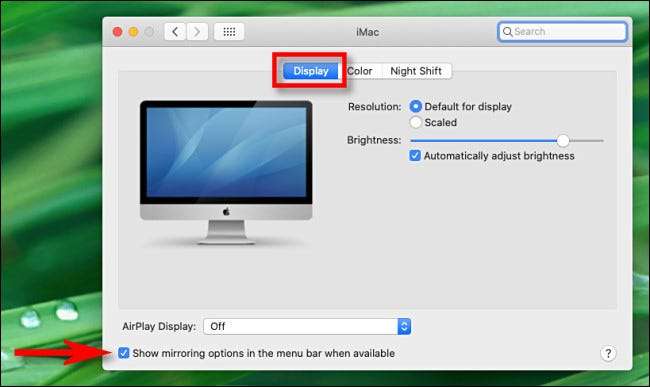
Στη συνέχεια, κοντά Προτιμήσεις συστήματος και κάντε κλικ στο εικονίδιο AirPlay στη γραμμή μενού σας. Επιλέξτε τη συσκευή που θέλετε στην οθόνη, το μερίδιο με από το μενού που εμφανίζεται.
Υπόδειξη: Εάν η συσκευή που θέλετε να προβάλλετε να μην εμφανίζεται, βεβαιωθείτε ότι τόσο η Mac όσο και η συσκευή λήψης συνδέονται με το ίδιο σημείο πρόσβασης Wi-Fi ή στο τοπικό δίκτυο περιοχής.
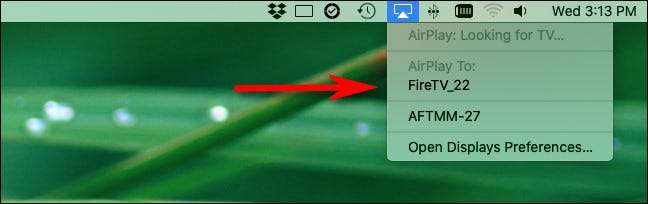
Μόλις συνδεθείτε, το εικονίδιο Airplay στη γραμμή μενού θα γίνει μπλε. Κάντε κλικ στο εικονίδιο Airplay για να ελέγξετε την κατάσταση της σύνδεσης AIRPLAY. Μπορείτε επίσης να αλλάξετε τη λειτουργία κοινής χρήσης οθόνης από τον αντικατοπτρισμό σε "Χρήση ως ξεχωριστή οθόνη", η οποία θα χρησιμοποιήσει την οθόνη AIRPLAY όπως μια δεύτερη οθόνη.
Για να αποσυνδέσετε, επιλέξτε "STOP AIRPLAY".
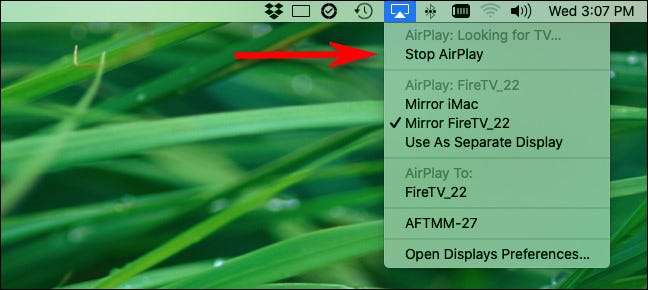
Κάθε φορά που πρέπει να αντικατοπτρίζετε ξανά την οθόνη σας, το AirPlay θα είναι μόνο ένα κλικ μακριά στη γραμμή μενού. Καλα να περνατε!
ΣΧΕΤΙΖΕΤΑΙ ΜΕ: Πώς να αντικατοπτρίζει την οθόνη Mac, iPhone ή iPad στην τηλεόραση της Apple







